Instalar Zabbix Agent no Sistema Operacional Windows via Script Batch
Tabela de conteúdos
Disponibilizei o script no seguinte repositório do GitHub:
NOTA: O script atual utiliza o instalador do Zabbix Agent na versão 6.0.22. Caso deseje utilizar uma versão diferente do instalador, basta editar o script e ajustar a URL para a versão desejada. Você pode encontrar as diversas versões disponíveis nas URL1 ou URL2.
Etapa 01 - Executando o Prompt de Comando como Administrador #
Clique no menu iniciar do Windows e pesquise pelo Prompt de Comando digitando “cmd”.
Clique com o botão direito do mouse e escolha a opção “Run as administrator”.
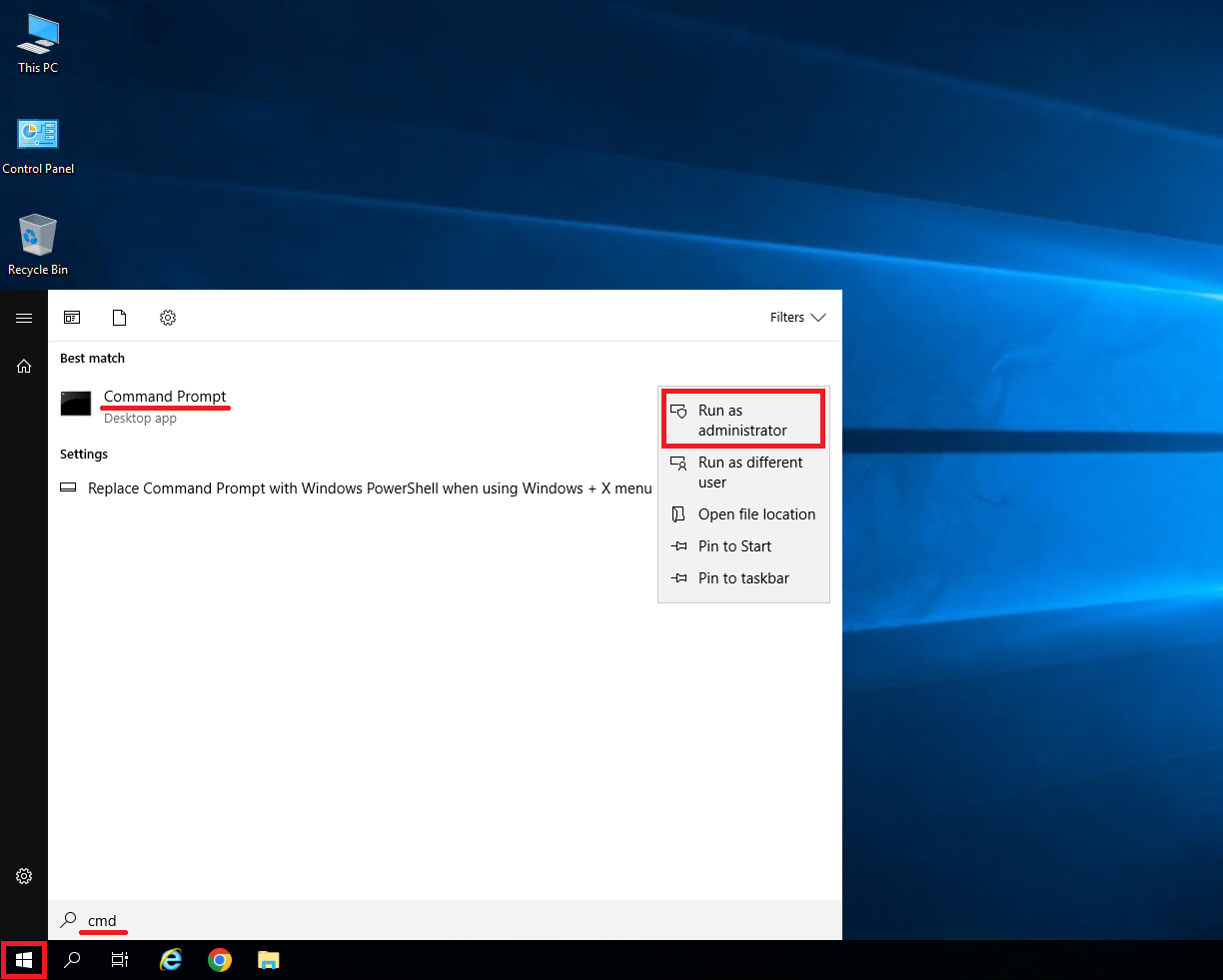
Etapa 02 - Executando o Script #
Primeiro vamos baixar o Script, execute no Prompt de Comando, o seguinte comando:
curl https://raw.githubusercontent.com/alfredotavio/install-zabbix-windows/main/install-zabbix-agent.bat --silent --output C:\install-zabbix-agent.bat
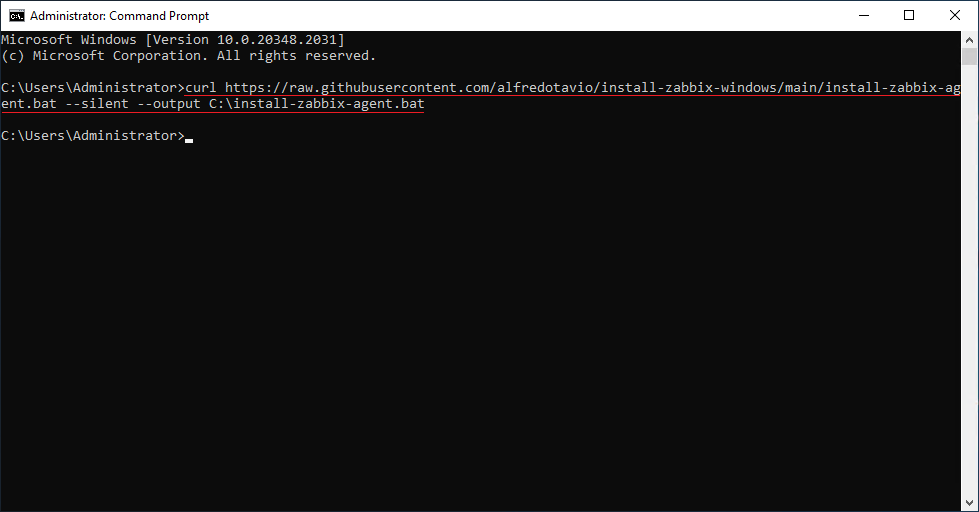
NOTA: O Script será baixado para dentro do C:\ .
Execute o Script com o seguinte comando:
C:\install-zabbix-agent.bat
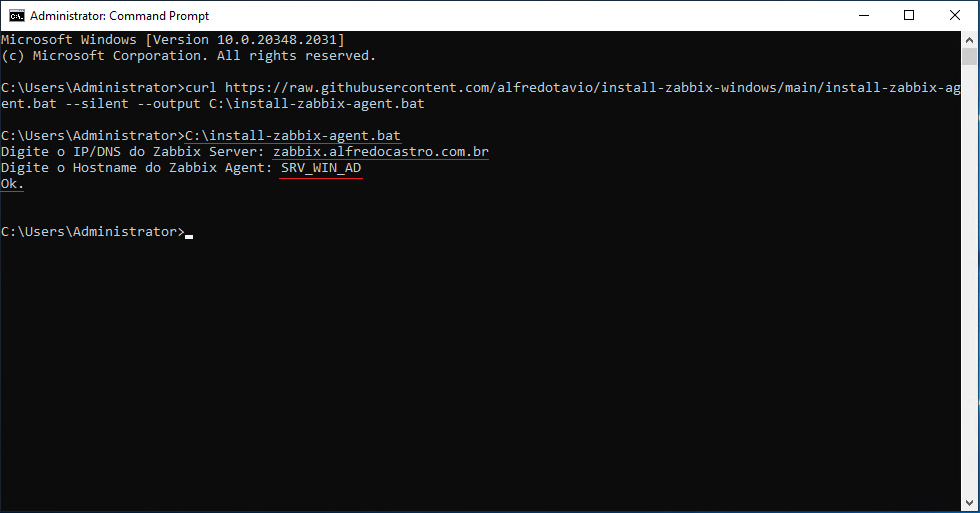
NOTA: Será solicitado duas informações, na primeira você deve digitar o IP ou o DNS do seu Zabbix Server, na segunda você deve digitar o Hostname que você cadastrou para este servidor dentro do Zabbix Server. Por último, ele irá mostrar um “Ok”, isso indica que a regra no Firewall foi criada com sucesso.
Etapa 03 - Verificando a instalação #
Acesse os arquivos de programas do Windows, e procure pelo diretório “Zabbix Agent”.
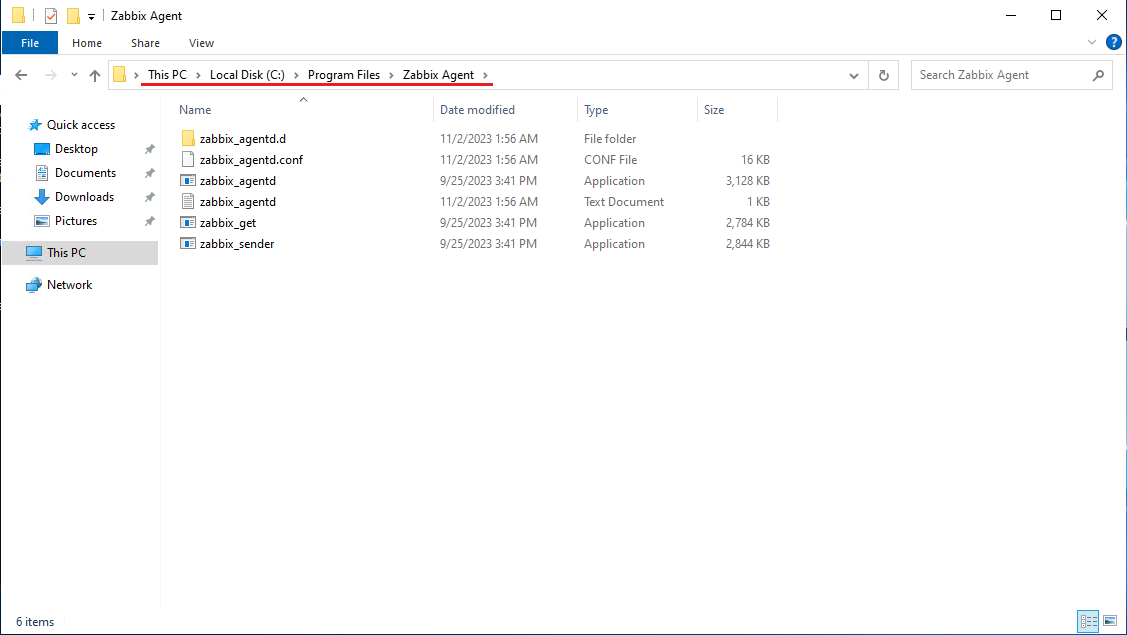
NOTA: Diretório C:\Program Files\Zabbix Agent.
Clique com o botão direito do mouse em cima do arquivo “zabbix_agentd.conf” e abra o arquivo com o “Notepad” do Windows.
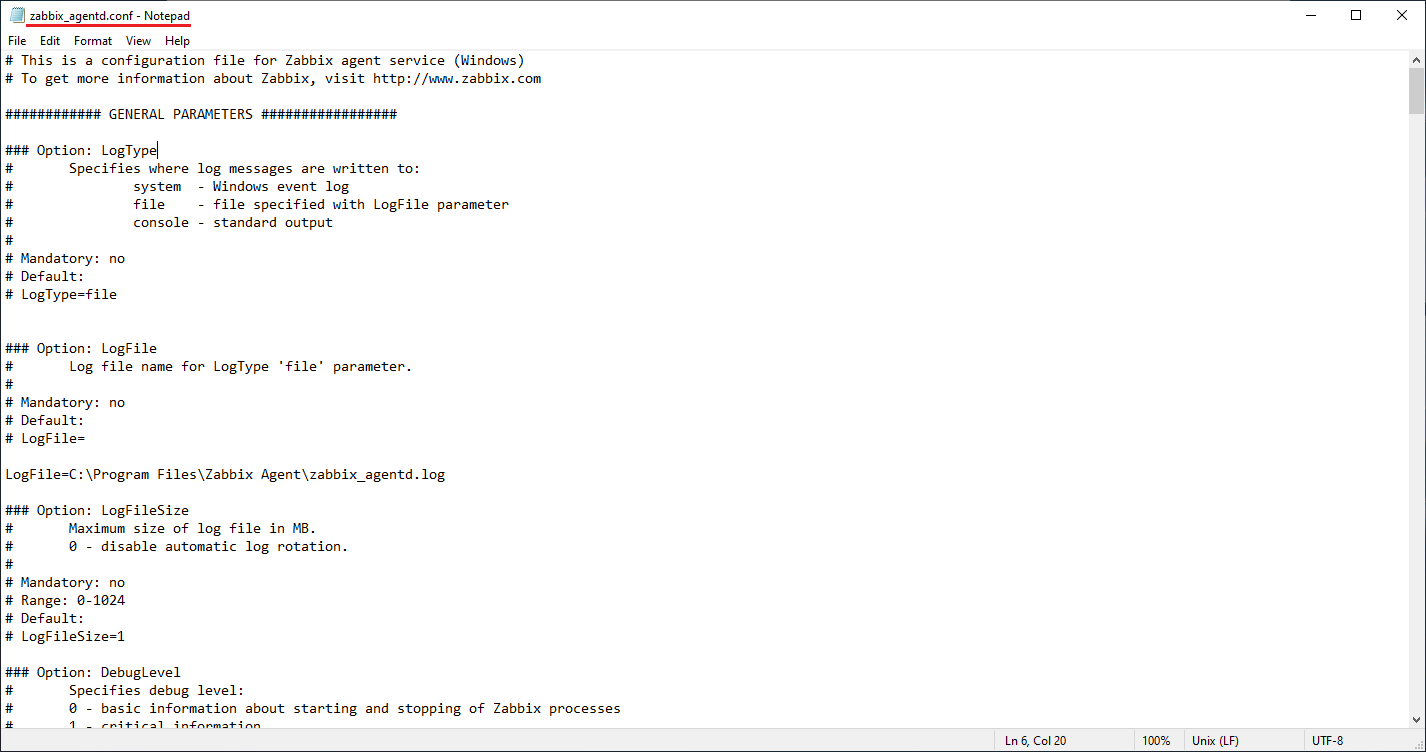
Pesquise pelas opções “Server” e “ServerActive”, confirme que a opção foi definida conforme digitamos na etapa anterior.
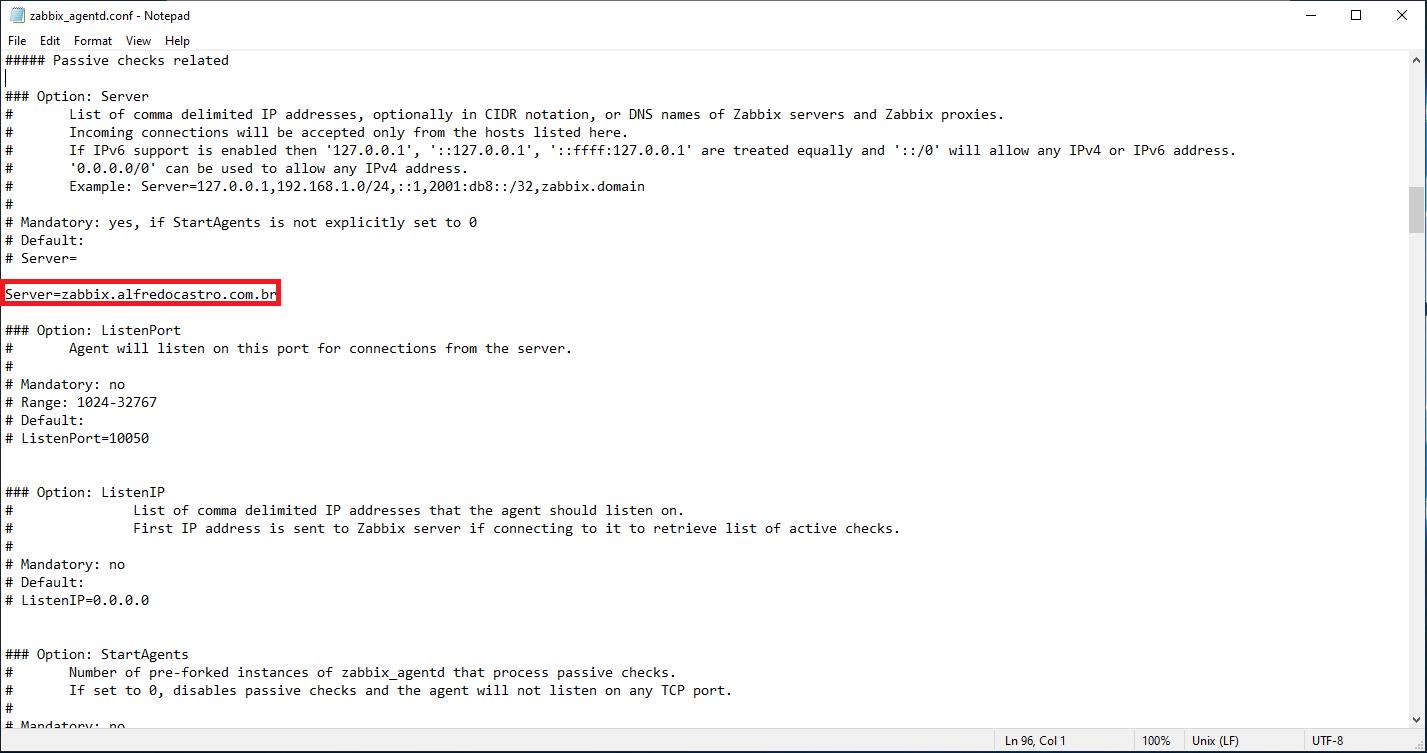
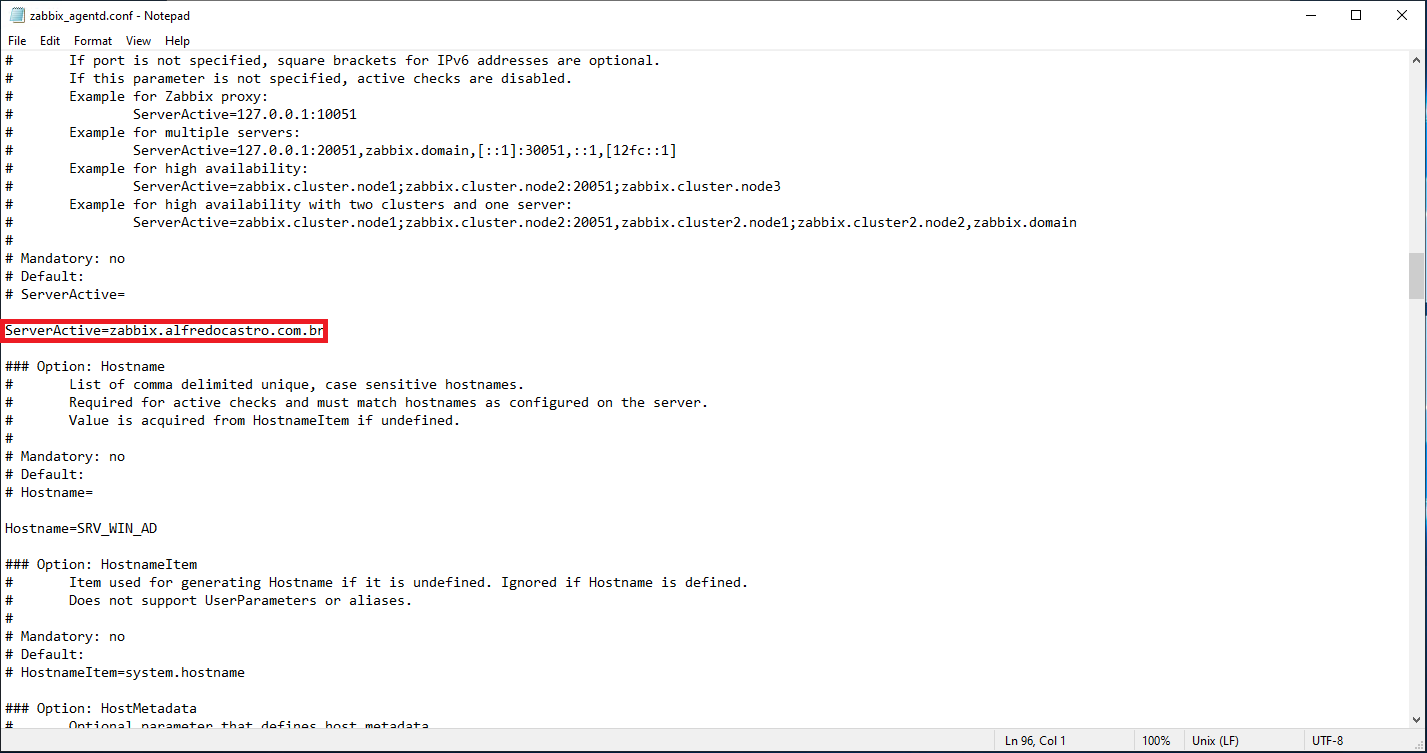
Agora pesquise pela opção “Hostname”, confirme que a opção foi definida conforme digitamos na etapa anterior.
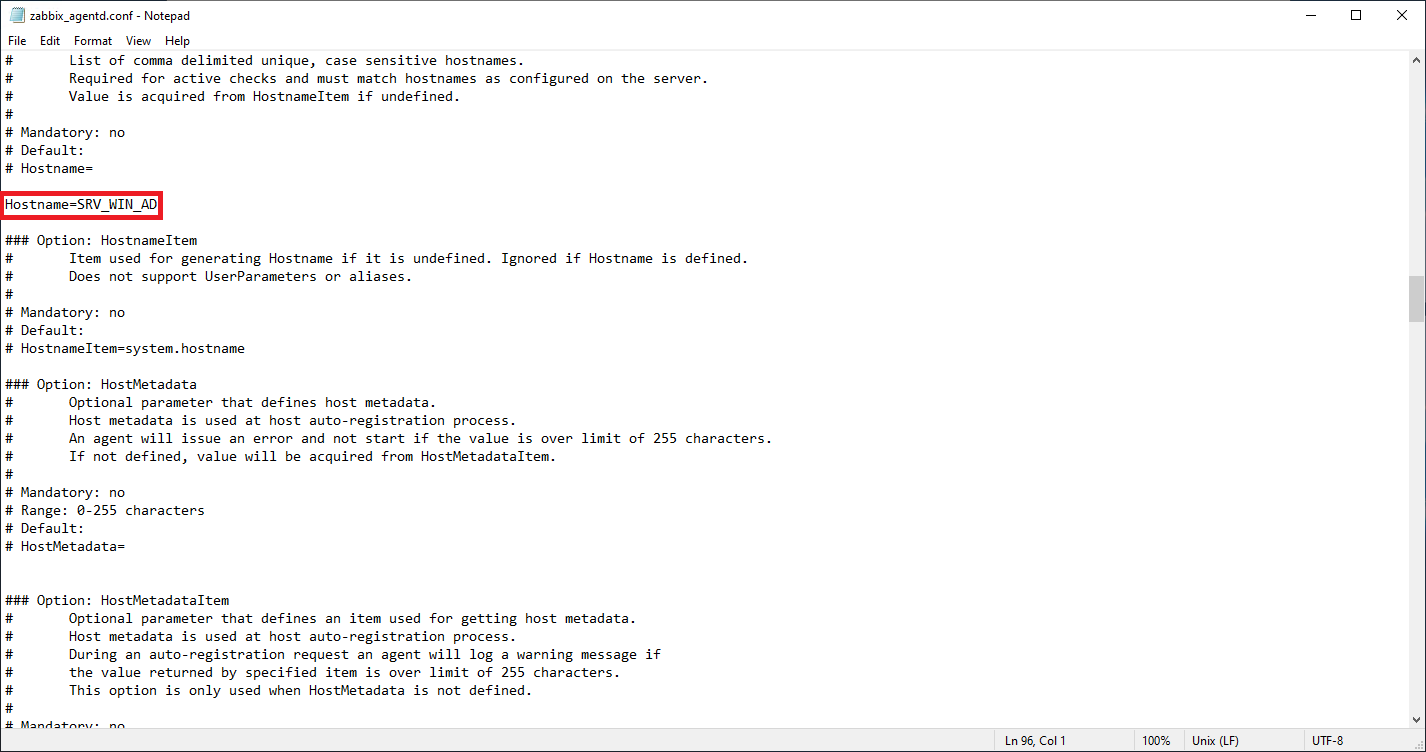
Clique no menu iniciar e pesquise por “firewall”, execute o “Windows Defender Firewall with Advanced Security”.
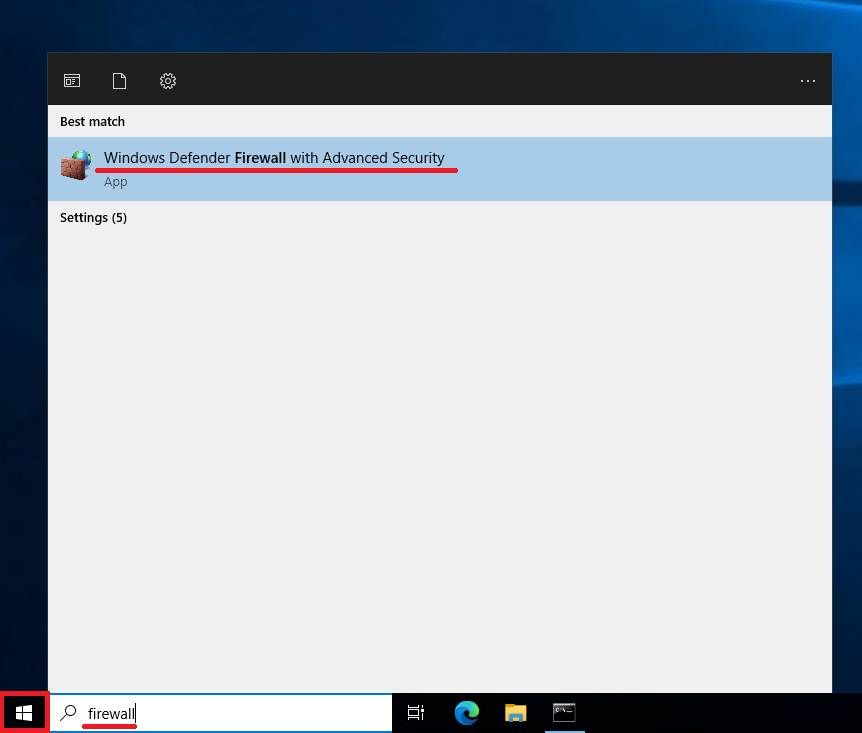
No menu lateral esquerdo, clique em “Inbound Rules”.
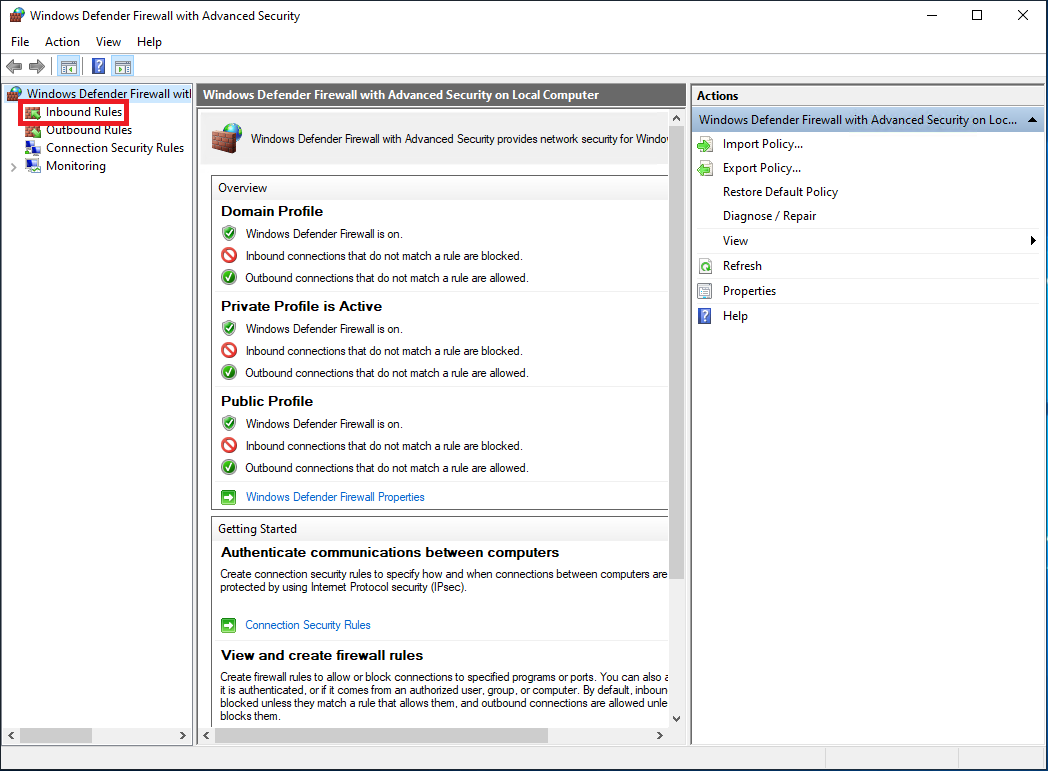
Pesquise pela regra chamada “Zabbix Agent”.

NOTA: Action - Allow, Protocol - TCP, Local Port - 10050.
Etapa Extra: Verificando o arquivo de logs da instalação #
Caso a instalação não seja bem sucedida, você pode encontrar logs no seguinte arquivo: install-zabbix-agent-log.txt (Dentro dos arquivos temporários do Windows). Segure as teclas “Win+R” para abrir o “Run” do Windows.
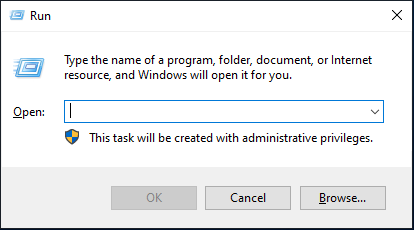
Digite “%TEMP%\install-zabbix-agent-log.txt” e aperte “Ok”.
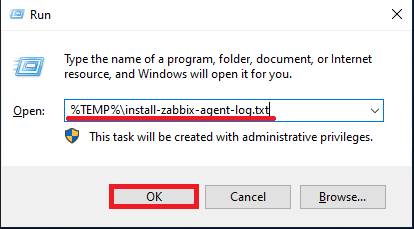
O arquivo irá abrir no “Notepad” do Windows.
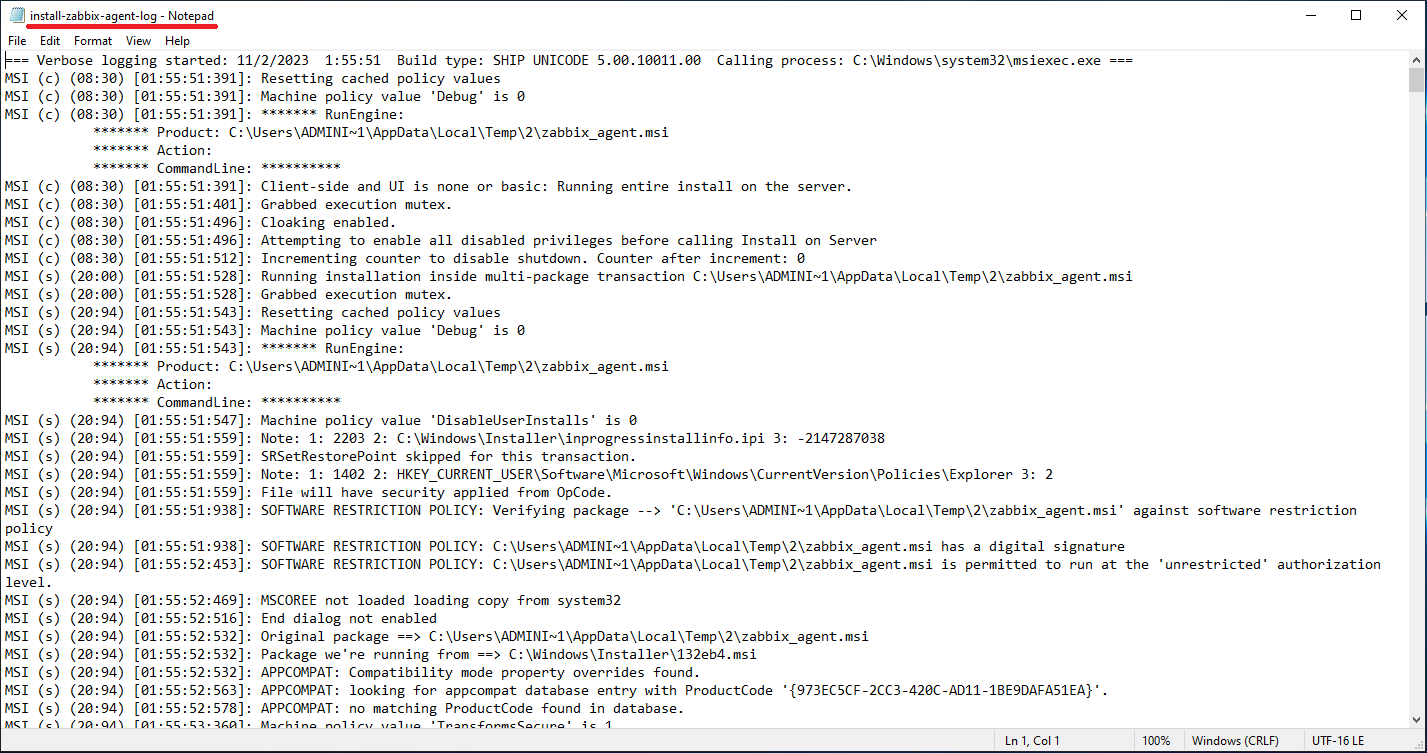
Espero tê-lo ajudado! Se houver alguma dúvida, não hesite em entrar em contato.

